Die Häufigkeit der Aktualisierung des Monitorpersonals

- 1399
- 156
- Fr. Aliyah Krippner
Damit der Benutzer sehen kann, was auf dem Bildschirm passiert, wird er ständig aktualisiert. Das Personal daran ändert sich ständig, und je öfter dies passiert, desto besser für Ihre Augen.
Zusätzlich zur Aktualisierungsfrequenz sollten Sie sicherstellen, dass die Auflösung auf Ihrem Bildschirm den empfohlenen Parametern entspricht, da dies die Bequemlichkeit der Verwendung des Computers erheblich erhöht und die Spannung auf den Augen erleichtert.

Die Häufigkeit der Personalerneuerung wird in Hertz (Hz) gemessen. Es wird angenommen, dass der optimale Wert für die LCD. Die Einstellung dieser Parameter hängt vom Modell des Monitors, der Grafikkarte und der korrekten Installation der Treiber für sie ab.

Einstellungsmenü in Windows XP
Alle Parameter, die sich auf Änderungen in der Aussehen und der Bildanzeige beziehen. Als nächstes sollten Sie die Registerkarte "Parameter" finden, dort "zusätzlich" auswählen, und es sollte hier das Menü "Monitor" geben. Nachdem Sie es geöffnet haben, finden Sie eine fallende Liste, die von den Wörtern "Überwachungsfrequenz" berechtigt ist. Schauen Sie sich die Einstellungen an und wählen Sie die erforderlichen.
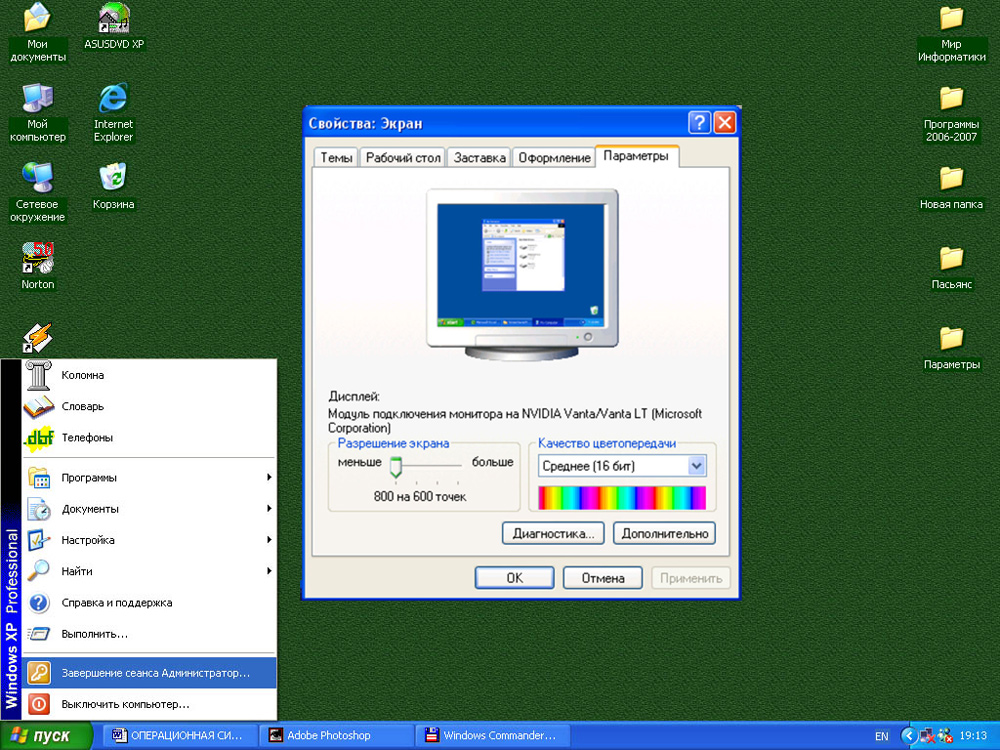
Einstellungen Speicherort in Windows 7
Klicken Sie auf die Maus auf der Tabelle. Dieses Mal suchen wir jedoch nach einem Element „Bildschirmauflösung“. Gehen Sie im angezeigten Fenster auf die Registerkarte "Zusätzliche Parameter" und finden Sie das Menü "Monitor". Hier sind die Optionen für den "Herzog" des Monitors, der geändert werden kann.
Warum werden diese Einstellungen benötigt und was betreffen sie??
Zunächst stellen wir fest, dass, wenn Sie ein solches Menü auf Ihrem Computer nicht gefunden haben, die Möglichkeit besteht, fälschlicherweise installierte Treiber zu installieren, oder diese Parameter können an einem anderen Ort konfiguriert werden. Es ist auch möglich, dass die Änderung dieser Einstellungen vom Entwickler nicht bereitgestellt wird und das Gerät automatisch empfohlene Parameter installiert wurden.
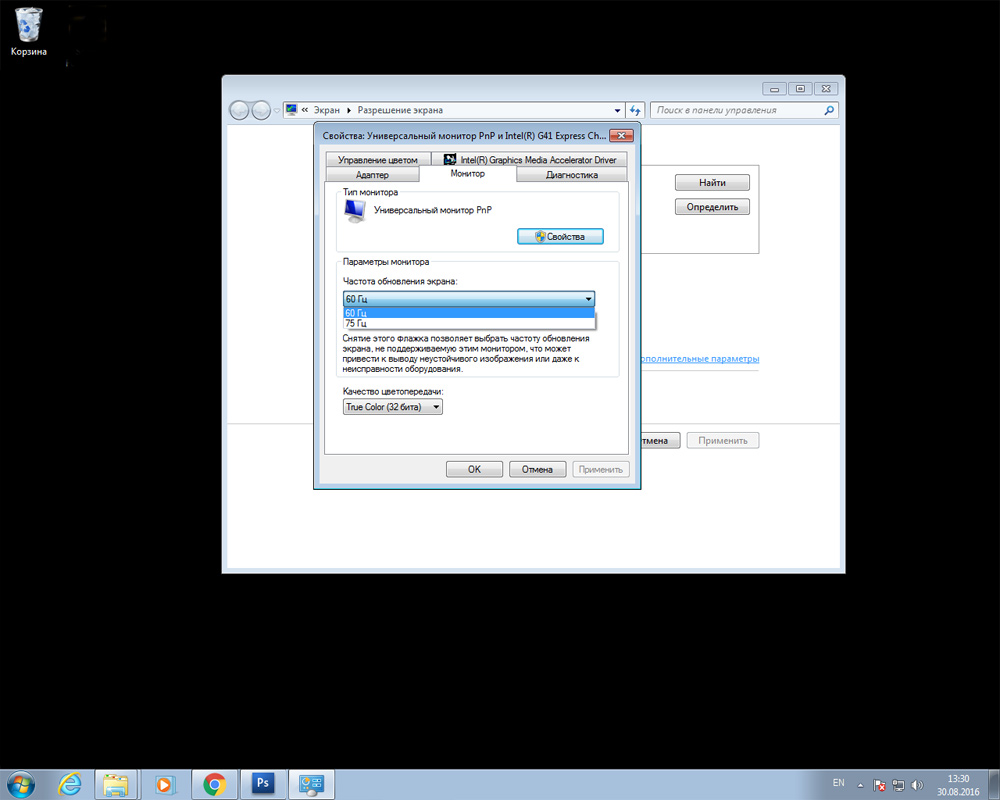
Wenn Sie über eine AMD -Grafikkarte verfügen und das AMD Catalyst Control Center -Programm installiert ist, öffnen Sie sie, indem Sie auf einen kleinen weißen Pfeil auf dem richtigen Teil der Taskleiste klicken. Gehen Sie dort auf die Registerkarte "My Digital Flat Panels" und wählen Sie "Benutzerauflösung" -Position aus. Erstellen Sie eine neue Konfiguration und konfigurieren Sie alle erforderlichen Parameter manuell. Ich möchte sofort feststellen. Es gibt ziemlich viele von ihnen. Überprüfen Sie also alles gründlich und finden Sie es heraus, bevor Sie die Einstellungen anwenden.
Darüber hinaus hängt der für die Konfiguration verfügbare Frequenzbereich von der Auflösung der Anzeige ab. Je höher die Auflösung, desto niedriger sind die möglichen Werte der Bildrate -Erneuerung. Erhöhen Sie daher die Auflösung der Anzeige daher nicht spezifisch.
NICHT Niedrige Indikatoren einstellen. Wenn Sie das Zittern des Bildschirms bemerken, dh seine Aktualisierung, wirkt sich negativ auf die Gesundheit Ihrer Augen aus, und die Arbeit unter solchen Bedingungen ist nicht so schwierig und nicht bequem, sondern auch äußerst unerwünscht. Wenn Sie einen modernen Monitor haben, wählen Sie nicht den Artikel "Marke Cast", selbst wenn der Frequenzwert zunimmt und das Bild normal erscheint - dies ist eine Täuschung. Diese Technologie wurde in analogen Kameras, Fernseh- und Heimvideosystemen verwendet. In den neuesten Monitoren weichen sie jedoch der sogenannten progressiven Bereitstellung.
Verfolgen Sie auch keine zu hohen Aktualisierungsparameter der Frequenz. Wenn Sie sehen, dass Sie die Werte von 100 und 120 Hz zur Auswahl erhalten, wählen Sie 100, dies wird dazu beitragen, den Effekt von "verschwommenen" Bildern zu vermeiden.
Am Ende möchte ich sagen, dass für gewöhnliche Benutzer die beste Option der Verwendung von Parametern wäre, die standardmäßig installiert werden. Schließlich werden sie nicht nur so akzeptiert, dass Komponenten wahrscheinlich wissen, wozu ihre Erstellung fähig ist und unter welchen Umständen es den Benutzer so weit wie möglich befriedigt wird. Wenn Sie die empfohlenen Einstellungen für Ihr Gerät nicht sehen oder nicht kennen, verwenden Sie das World Wide Web zum Glück, dass Sie jetzt absolut alles finden können.
- « Was ist die Entladung des Betriebssystems, wie Sie es bestimmen, die Vor- und Nachteile der Systeme?
- TP-Link TL-WR720N-A Tolle Wahl für die Erstellung eines drahtlosen Netzwerks »

